
Zahvaljujoč funkciji iCloud Photo Library lahko vsi uporabniki naprav Apple sinhronizirajte vse naše fotografije in videoposnetke, v kateri koli izdaji, med vsemi našimi napravamis iPhone, iPad, iPod touch, Mac in Apple TV, tako da jih bomo imeli vedno na voljo, kamor koli gremo.
Z iOS 10 in starejšimi različicami se posodobitve knjižnice fotografij iCloud izvajajo samo prek povezave Wi-Fi, vendar s prihajajočim prihodom iOS 11 (in za tiste, ki že sodelujejo z beta različico) Fotografije in videoposnetke bo mogoče naložiti tudi v iCloud z uporabo mobilnega podatkovnega omrežja našega iPhona. Na srečo je Apple vključil možnost, da to možnost deaktivira in da se vse vrne v prejšnje stanje.
Posodobitve vaših fotografij v iCloud, brez mobilnih podatkov
Kdor bo to želel, bo lahko prek mobilnih podatkovnih povezav onemogočil posodobitve svoje knjižnice fotografij iCloud tako, da bodo posodobitve izvedene šele, ko bo terminal povezan v omrežje Wi-Fi. In sicer onemogočanje mobilnih posodobitev sploh ne vpliva na posodobitve prek omrežij Wi-Fi.

Ta ukrep je še posebej priporočljiv za tiste uporabnike, ki imajo omejen podatkovni paket, kar je zelo pogosto v Španiji in drugih državah. Razlog je zelo preprost: ko se povežemo z mobilno dostopno točko (na primer, ko internet delimo z iPhona na Mac na plaži), naši računalniki "ne vedo", da smo povezani z mobilnim podatkovnim omrežjem, saj prepoznajte kot običajno omrežje Wi-Fi, zato bi lahko bil prestrašen račun velik.
Da bi se izognili takim bolečim situacijam, je Apple zagotovil mehanizem, ki omogoča zaustavi posodobitve knjižnice fotografij iCloud na sistemih iOS in macOS. Seveda ne pozabite, da morajo biti podrobnosti, ki jih boste videli spodaj, izvedene v vsaki napravi, ki jo uporabljate posebej.
Kako zaustaviti posodobitve knjižnice fotografij iCloud v iPhonu in iPadu
- Odprite aplikacijo Fotografije.
- Na dnu izberite razdelek "fotografije".
- Pomaknite se do konca. Če aplikacija posodablja fotografije v iCloudu, bo poleg besede »Začasno ustavi« v modri barvi prikazano sporočilo. Pritisnite "Pause" in nato potrdite v pojavnem meniju. Aplikacija Photos bo ustavila posodabljanje vaše knjižnice fotografij iCloud do nocoj ali jutri, odvisno od vašega trenutnega časa.
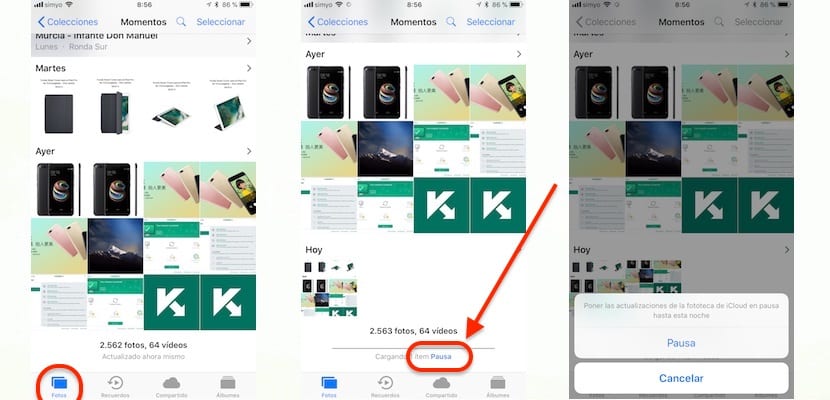
Zdaj ob besedi "Nadaljuj" v modri barvi vidite sporočilo "X item load paused". Če želite nadaljevati zaustavljene posodobitve, preprosto pritisnite Nadaljuj.

Dve ugotovitvi:
- Če so posodobitve mobilnega omrežja za knjižnico fotografij iCloud omogočene v Nastavitve → Fotografije → Mobilni podatki, bo aplikacija Fotografije zaustavila posodobitev, če je v iCloud preveč elementov.
- iOS 11 vedno prekine nalaganje iCloud Photo Library, ko iPhone preide v način nizke porabe. energije.
Kako ustaviti posodobitve knjižnice fotografij iCloud na Macu
- V računalniku Mac odprite aplikacijo Photos.
- V menijski vrstici kliknite možnost »Fotografije« in nato izberite »Nastavitve«.
- Zdaj kliknite zavihek «iCloud».
- Pritisnite gumb »Začasno ustavi za en dan«, če želite, da aplikacija Foto neha posodabljati knjižnico fotografij iCloud, kot lahko vidite na priloženih posnetkih zaslona. Jutri bo še en dan, nato pa se bo posodobitev nadaljevala.
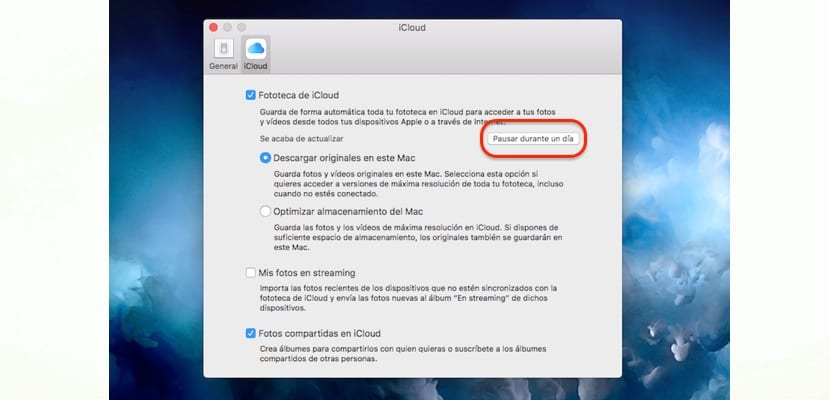
Posodobitve vaše knjižnice fotografij iCloud se bodo ustavile za cel dan in se bodo nadaljevale jutri ob tej uri
Če iz kakršnega koli razloga potrebujete ali želite znova aktivirajte posodobitve preden se obdobje premora konča, samo pritisnite gumb "Nadaljuj".
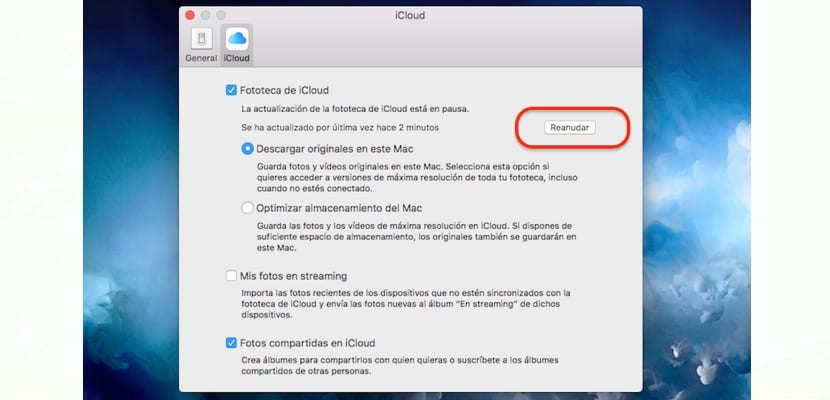
Če želite znova aktivirati posodobitev knjižnice iCloud, je to preprosto, kot če pritisnete «Nadaljuj» v Photos -> Preferences -> iCloud
